所属课程:《Excel函数公式大全》
第一章:13类451个函数
第11节:15个查询函数
粉丝老爷们大家好,我是Excel表姐!
表格查询,只会用Vlookup函数?那你就OUT了!学会Hlookup和lookup用法,可以让你的效率成倍提升,成为同事眼中的大神!
 VLOOKUP函数
VLOOKUP函数01VLOOKUP函数用法
VLOOKUP函数,共有:四个参数;第1个参数,代表要查找的值;第2个参数,代表查询区域;第3个参数,代表匹配的序列号;第4个参数,代表匹配方式;

VLOOKUP函数:第4个参数,TUER代表精确查找,FALSE代表模糊查找;在函数公式中,用数字1代表TRUE,数字0代表FALSE;
02VLOOKUP精确查询
如果有两张表,姓名顺序被打乱,你还在一个个复制粘贴吗?难怪天天加班!用VLOOKUP函数,一键即可搞定;
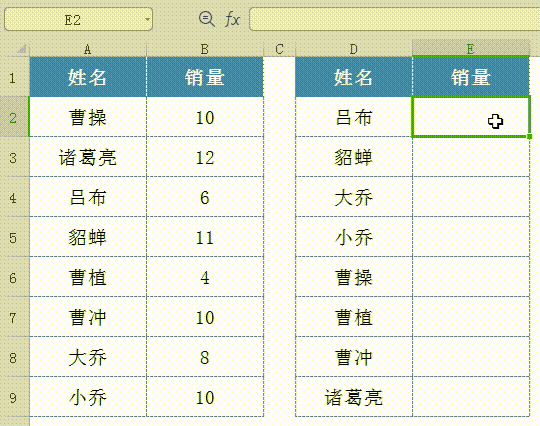
用鼠标选中:E2:E9单元格区域,并在编辑栏输入:VLOOKUP函数公式;最后,按Ctrl+Enter键,结束确认;即可自动匹配:姓名对应的销量;

03VLOOKUP模糊查询
下表中共有:3名曹性员工,使用VLOOKUP函数模糊查询,可以轻松查询出:曹操的销量;

用鼠标选中:E2单元格,并输入VLOOKUP函数公式;即可单独查询出:曹操对应的销量!公式中的问号和星号,是Excel通配符,代表所有字符,在我的课程:《40个Excel特殊符号及用法》中有详细介绍!

04VLOOKUP多列查询
如果想同时查询出:员工的销量和销售额,其实并不难!用VLOOKUP函数,即可轻松搞定!
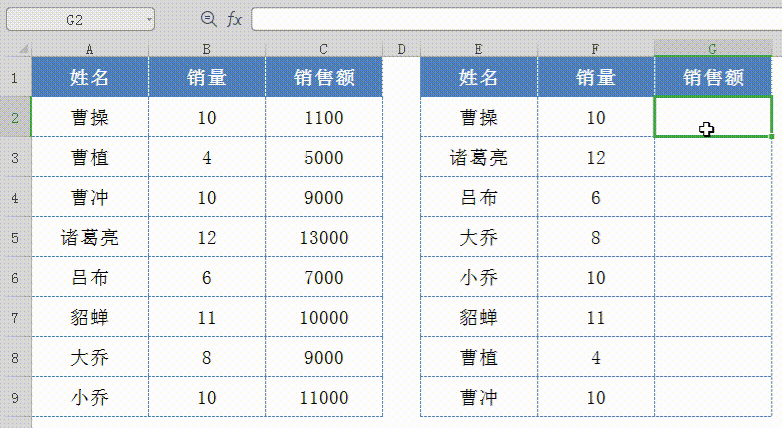
我们只需要将VLOOKUP函数,第3个参数,修改成:数字3即可!因为销售量列,对应查询区域中的第3列;

05VLOOKUP多条件查询
公司中同一员工,有两个职务并不罕见,那我们要如何查询呢?用VLOOKUP函数,可以完美解决这个问题!
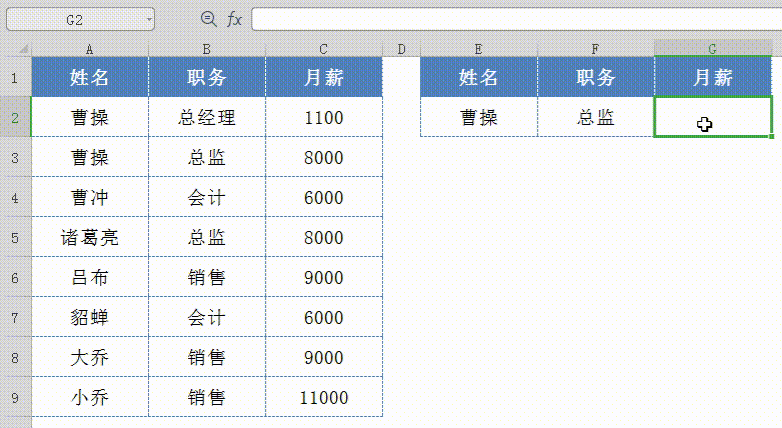
只需要将VLOOKUP函数,第1个参数,修改成:E2&F2即可!&符在Excel中,用于连接两个文本:曹操总监;

06VLOOKUP高阶用法
下面介绍一个:VLOOKUP函数的高阶用法,一对多查询;不用数据透视表,同样可以实现!想学数据透视表的朋友,可以看我的课程:《数据透视表10种经典用法》
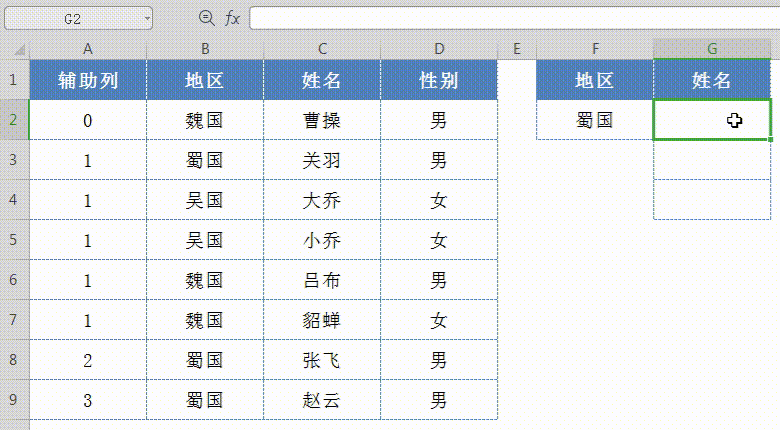
首先,在地区列前,插入一个辅助列,并输入公式:=COUNTIF(C$1:C2,F$2);然后,在G2:G4单元格,输入VLOOKUP函数公式,最后按快捷键:Ctrl+Enter,即可查询出:蜀国所有员工的姓名;

07VLOOKUP常见错误值
让很多朋友头秃的点,就是VLOOKUP函数的错误值了!既不知道错误值是啥意思,又不知道怎么改,下面小编就给大家科普一下:VLOOKUP的错误值,和解决方法!

有两点需要重点关注:VLOOKUP函数,第2个参数,一定要包含所有查询区域,否则会返回错误值:井REF!;还有就是,在Excel中,数字和文本,是不同的数据类型,VLOOKUP函数,会返回错误值:井N/A;
08HLOOKUP函数用法
HLOOKUP与VLOOKUP函数,参数和用法基本相同,只不过VLOOKUP函数,是纵向查询;而HLOOKUP函数,则是横向查询!

学过了VLOOKUP函数,HLOOKUP相信也不在话下了,只是适用的表格,格式不同而已!
想系统学习的朋友,欢迎订阅我的课程:《Excel函数公式大全》
课程共156节,包含:451个Excel函数,134个快捷键,近百个表格技巧,VBA等实例应用教程!
每节课不到5毛钱,却可受益一生!学到即赚到,让你的工作效率飙升!戳小编头像,点击主页左下角【函数教程】

用手机观看【完整内容】↓↓↓
09VLOOKUP和HLOOKUP区别
在工作中,有的表格是横向的,有的表格则是纵向的!如下表,HLOOKUP便适用

作者:Excel函数表姐
专栏简介:深度剖析:13类505个函数用法!课后免费答疑,赠送《配套表格素材》!通过丰富的实际案例!帮助你在最短时间内:掌握Exce...展开
